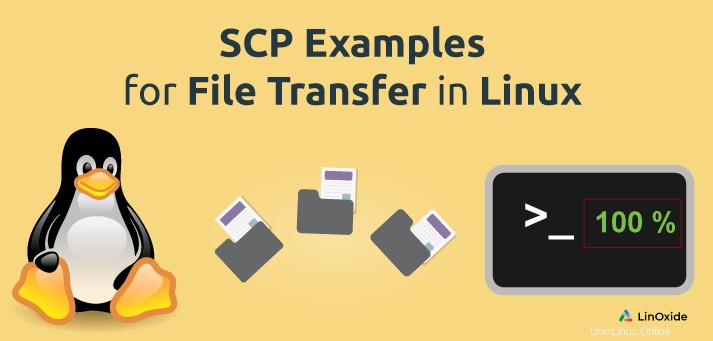
SCP adalah program penyalinan aman untuk mentransfer file atau direktori antara host Linux di jaringan. SCP menggunakan protokol ssh untuk mentransfer data.
Anda dapat mentransfer file atau direktori sebagai berikut:
1) Host lokal ke host jarak jauh.
2) Sistem jarak jauh ke sistem lokal Anda.
3) Transfer antara dua host jarak jauh dari sistem lokal Anda.
Dalam tutorial ini, mari pelajari beberapa perintah scp untuk mentransfer file antar sistem Linux.
1) Salin file dari Host jarak jauh ke Lokal menggunakan perintah scp
Contoh berikut akan menyalin file bernama 'file_for_copy.txt' dari sistem jarak jauh '192.168.1.10' ke direktori saat ini (titik menunjukkan direktori saat ini) pada sistem lokal.
$ scp [email protected]:/home/bobby/file_for_copy.txt .
[email protected]'s password:
file_for_copy.txt 100% 0 0.0KB/s 00:00bobby@Inspiron-1440:~$ ls
file_for_copy.txtSalin direktori dari Host jarak jauh ke lokal menggunakan perintah scp
Direktori dapat disalin dengan -r option (seperti kebanyakan perintah seperti cp), yaitu secara rekursif, sehingga semua konten di dalam direktori juga dapat disalin
$ scp -r [email protected]:/home/bobby/dir_for_copy .
[email protected]'s password:
file1.txt 100% 0 0.0KB/s 00:00
file3.txt 100% 0 0.0KB/s 00:00
file2.txt 100% 0 0.0KB/s 00:00$ ls -ld dir_for_copy
drwxrwxr-x 2 bobby bobby 4096 2012-11-07 15:11 dir_for_copy3) Salin file dari Host Lokal ke Host Jarak Jauh
Opsi -v dari scp mencetak keluaran verbose, yang kemudian menjalankan scp dan juga mencetak pesan debug pada kemajuannya. Dalam contoh berikut, opsi -v digunakan. Di sini, file lokal disalin ke host jarak jauh.
$ scp -v examples.desktop [email protected]:/home/bobby
Demikian pula, direktori dapat disalin dengan -r pilihan. Dalam contoh berikut, direktori bernama jvm disalin ke host jarak jauh.
$ scp -r jvm [email protected]:/tmp
[email protected]'s password:
file2.txt 100% 42 0.0KB/s 00:00
file.txt 100% 39 0.0KB/s 00:014) Menyalin file antara dua host jarak jauh dari host lokal
Untuk menyalin file antara dua host, layanan ssh harus dijalankan di kedua mesin. -3 opsi akan mentransfer file antara dua host jarak jauh melalui host lokal. Perintah berikut menyalin file /home/bobby/myfile1.txt dari mesin 192.168.1.10 ke direktori /tmp pada mesin 192.168.1.20, dengan keluaran verbose.
$ scp -3 -v [email protected]:/home/bobby/myfile1.txt [email protected]:/tmpDemikian pula, direktori dapat disalin antara dua mesin jarak jauh dengan opsi -r.
$ scp -3 -r [email protected]:/home/bobby/mydir [email protected]:/tmp
[email protected]'s password:
Could not chdir to home directory /home/bobby: No such file or directory
[email protected]'s password:5) SCP dengan Nomor Port
Misalkan, port SSH dari mesin jarak jauh adalah 2200 (bukan port SSH default 22). Maka Anda perlu menjalankan perintah scp dengan -P pilihan sebagai berikut:
$ scp –P 2200 -r test_folder [email protected]:/home/test/6) Perintah Scp Menyalin banyak file (satu baris)
Anda dapat menyalin banyak file sekaligus menggunakan perintah scp seperti di bawah ini tanpa harus menjalankannya beberapa kali
$ scp file1.txt file2.txt file3.txt [email protected]:/home/bobby7) Salin file tanpa mengubah stempel waktu file
Terkadang Anda mungkin ingin mempertahankan stempel waktu file asli. Tetapi ketika Anda scp mereka ke lokasi yang berbeda dengan cara biasa, stempel waktu berubah. Tapi dengan -p Anda dapat menyalin file dengan stempel waktu asli yang sama, seperti di bawah ini.
$ scp -p file1.txt [email protected]:/home/bobby8) File salin SCP cepat
Secara default Scp menggunakan AES-128 untuk mengenkripsi data karena keamanannya tinggi. Tetapi kelemahannya adalah sedikit memperlambat proses penyalinan file. Tetapi jika Anda ingin menyalin file lebih cepat dengan aman, Anda dapat menggunakan Blowfish atau RC4 seperti di bawah ini.
$ scp -c blowfish [email protected]:/home/user/file .$ scp -c arcfour [email protected]:/home/user/file .9) Perintah Scp dengan keamanan yang ditingkatkan
Jika keamanan yang Anda cari, Anda dapat menyalin file dengan cara yang lebih aman menggunakan 3DES. Tapi ini akan sedikit memperlambat prosesnya.
$ scp -c 3des [email protected]:/home/user/file .10) Perintah Scp dengan bandwidth terbatas
Saat menggunakan perintah scp Anda dapat membatasi bandwidth Anda seperti di bawah ini (di sini bandwidth ditentukan dalam Kbit/s).
$ scp -l50 [email protected]:/home/user/file .11) Perintah Scp dengan IPV4 dan IPV6
Jika diperlukan, Anda dapat memaksa perintah scp untuk menggunakan IPV4 atau IPV6 seperti di bawah ini
$ scp -4 [email protected]:/home/user/file .$ scp -6 [email protected]:/home/user/file .Kesimpulan
Saya harap Anda menikmati membaca tutorial ini tentang cara menggunakan perintah scp dengan contoh. Saya akan merekomendasikan merujuk halaman manual perintah scp untuk informasi lebih lanjut.